桌面图标有个锁 如何解锁电脑桌面上的图标
更新时间:2023-08-30 08:54:40作者:jiang
桌面图标有个锁,电脑桌面上的图标是我们日常使用电脑时经常接触的一部分,有时候我们可能会遇到桌面图标被锁定的情况,无法进行拖动或删除操作,这给我们的使用带来了一定的不便,如何解锁电脑桌面上的图标呢?在本文中我们将介绍几种常见的解锁方法,帮助大家轻松应对这一问题。无论是不小心将图标锁定还是被他人恶意锁定,相信通过本文的指导,您将能够迅速解除桌面图标的锁定,恢复正常的使用体验。
步骤如下:
1.进入“c:\user\用户名称\桌面”文件夹;
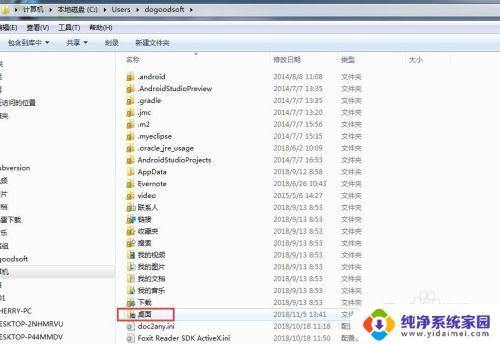
2.右击“桌面”文件夹,选择“属性”,选择“安全”选项卡,点击“编辑”;
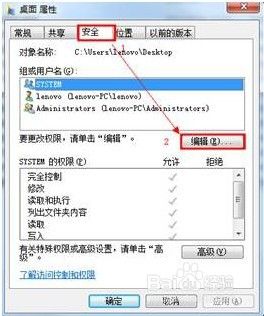
3.在“桌面的权限”对话框下,点击“添加”;

4.在“输入对象名称来选择”下框中,输入“AU”,点击“检查名称”。再点“确定“;

5.重启计算机后,桌面图标左下角的小黄锁消失。
以上就是桌面图标中带锁的全部内容,如果遇到这种情况,您可以按照小编的操作进行解决,解决方法非常简单快速,一步到位。
桌面图标有个锁 如何解锁电脑桌面上的图标相关教程
- 如何解锁桌面锁定怎么解除 如何取消电脑桌面图标锁定
- 电脑桌面的图标如何缩小 电脑桌面上的图标如何缩小
- 如何隐藏桌面所有图标 怎样在桌面上隐藏所有的图标
- 桌面上电脑图标怎么缩小 电脑桌面上的图标如何调整大小
- 如何把桌面上的图标缩小 怎样在电脑桌面上缩小图标
- win2008桌面图标设置 Win2008如何在桌面上添加我的电脑等图标
- 电脑桌面有两个一样的图标 如何删除电脑桌面上的重复图标
- 电脑怎么变小桌面图标 如何在电脑桌面上调整图标大小
- 如何缩小桌面图标大小 如何在电脑桌面上缩小图标
- 怎么让电脑图标固定 如何在Windows系统中锁定桌面图标
- 笔记本开机按f1才能开机 电脑每次启动都要按F1怎么解决
- 电脑打印机怎么设置默认打印机 怎么在电脑上设置默认打印机
- windows取消pin登录 如何关闭Windows 10开机PIN码
- 刚刚删除的应用怎么恢复 安卓手机卸载应用后怎么恢复
- word用户名怎么改 Word用户名怎么改
- 电脑宽带错误651是怎么回事 宽带连接出现651错误怎么办